Quizmaker für das Geoquiz
Mit dem Quizmaker für das Geoquiz können neue Ratespiele für das Geoquiz erstellt oder vorhanden bearbeitet werden.
Der Quizmaker besitzt zwei Registerkarten.

In der ersten Registerkarte „Städte“ können Städte mit Namen, Beschreibung und Ort erfasst werden.
In der zweiten Registerkarte „Plätze/Sehenswürdigkeiten“ können Bilder mit einen Namen, einer Frage, einer Beschreibung angelegt und einer Stadt zugeordnet werden.
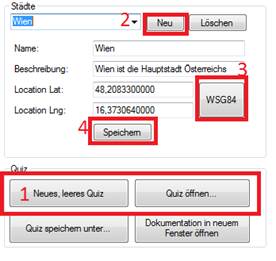 Neues Quiz erstellen: Klicken Sie auf „Neues,
leeres Quiz“ oder öffnen Sie ein vorhandenes Quiz. [1]
Neues Quiz erstellen: Klicken Sie auf „Neues,
leeres Quiz“ oder öffnen Sie ein vorhandenes Quiz. [1]
Klicken Sie links oben auf „Neu“ [2]. Geben Sie zu Ihrer Stadt/Ort einen Namen und eine Beschreibung an.
Die Koordinaten einer Stadt können Sie am einfachsten über Wikipedia.org herausfinden.
Rechtes oben unter dem Feld „Suchen“ im Wikipedia-Eintrag finden Sie bei Städten meist das Feld Koordinaten. Klicken Sie auf dieses. Kopieren Sie nun aus dem Feld „WGS“ die zweite Zeile.
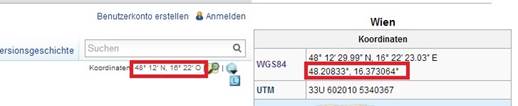
Zurück im Quizmaker klicken Sie auf „WSG84“ [3] und fügen die zuvor kopierte Zeile in das Textfeld ein. Klicken Sie dazu erst in das Textfeld und drücken Sie dann Strg+V. Drücken Sie auf „OK“. Die beiden Felder für die Latitude und die Longitude sollten nun über die korrekten Koordinaten aufweisen.
Klicken Sie auf „Speichern“ [4]. Wiederholen Sie diesen Schritt für alle Städte/Orte, die Sie hinzufügen möchten.
 Bilder hinzufügen: Klicken Sie auf die
Register Karte „Bilder“. Klicken Sie auf „Neu“. Geben Sie eine Bezeichnung für
den Ort/das Bauwerk ein. Geben Sie eine Frage an, welche angezeigt wird, wenn
der Ort des Bildes erraten werden soll. Weiters
können Sie dem Ort eine Beschreibung hinzufügen. Wählen Sie aus der Liste bei „Stadt“
die entsprechende Stadt aus. In der Liste befinden sich alle zuvor von Ihnen
eingegebenen Städte. Klicken Sie auf „Von Computer öffnen“ wenn Sie ein Bild
von Ihrem Computer verwenden möchten. Wenn Sie ein Foto aus dem Internet nehmen
möchten, achten Sie bitte darauf, dass Sie es auch verwenden dürfen!
Beispielsweise dürfen alle Fotos von Wikipedia.org verwendet werden, aber nur,
wenn auch das richtige Copyright angeben wird. Um ein Foto von beispielsweise
Wikipedia zu verwenden, klicken Sie im Wikipedia-Artikel auf das Foto. Klicken Sie
mit der rechten Maustaste auf das Bild und wählen Sie „Bild-URL kopieren“. Klicken
Sie in der Anwendung auf „Aus dem Internet“ und fügen Sie mit einem Rechtsklick
in das Textfeld -> „Einfügen“ den Link zum Bild ein. Klicken dann auf OK.
Das Bild sollte nun rechts angezeigt werden.
Bilder hinzufügen: Klicken Sie auf die
Register Karte „Bilder“. Klicken Sie auf „Neu“. Geben Sie eine Bezeichnung für
den Ort/das Bauwerk ein. Geben Sie eine Frage an, welche angezeigt wird, wenn
der Ort des Bildes erraten werden soll. Weiters
können Sie dem Ort eine Beschreibung hinzufügen. Wählen Sie aus der Liste bei „Stadt“
die entsprechende Stadt aus. In der Liste befinden sich alle zuvor von Ihnen
eingegebenen Städte. Klicken Sie auf „Von Computer öffnen“ wenn Sie ein Bild
von Ihrem Computer verwenden möchten. Wenn Sie ein Foto aus dem Internet nehmen
möchten, achten Sie bitte darauf, dass Sie es auch verwenden dürfen!
Beispielsweise dürfen alle Fotos von Wikipedia.org verwendet werden, aber nur,
wenn auch das richtige Copyright angeben wird. Um ein Foto von beispielsweise
Wikipedia zu verwenden, klicken Sie im Wikipedia-Artikel auf das Foto. Klicken Sie
mit der rechten Maustaste auf das Bild und wählen Sie „Bild-URL kopieren“. Klicken
Sie in der Anwendung auf „Aus dem Internet“ und fügen Sie mit einem Rechtsklick
in das Textfeld -> „Einfügen“ den Link zum Bild ein. Klicken dann auf OK.
Das Bild sollte nun rechts angezeigt werden.
 Klicken
Sie neben dem Bild auf „Use this
File“. Aus dem Feld „Attribution“
kopieren Sie den Text in das Feld Copyright.
Klicken
Sie neben dem Bild auf „Use this
File“. Aus dem Feld „Attribution“
kopieren Sie den Text in das Feld Copyright.
Klicken Sie abschließend auf „Speichern“
Wiederholen Sie dies für alle Bilder, die Sie hinzufügen möchten.
Wenn Sie fertig sind, gehen Sie wieder auf „Städte“ und klicken Sie auf „Quiz speichern unter…“ Speichern Sie das Quiz beispielweise auf den Desktop. Mit einem Klick auf die Datei kann das Quiz im Geoquiz gespielt werden.
Viel Erfolg. Ich würde mich über Feedback sehr freuen.